Nguyễn Thị Minh Tú
Minh Tú Nguyễn
7 tính năng hay trên iPhone nhất định phải trải nghiệm
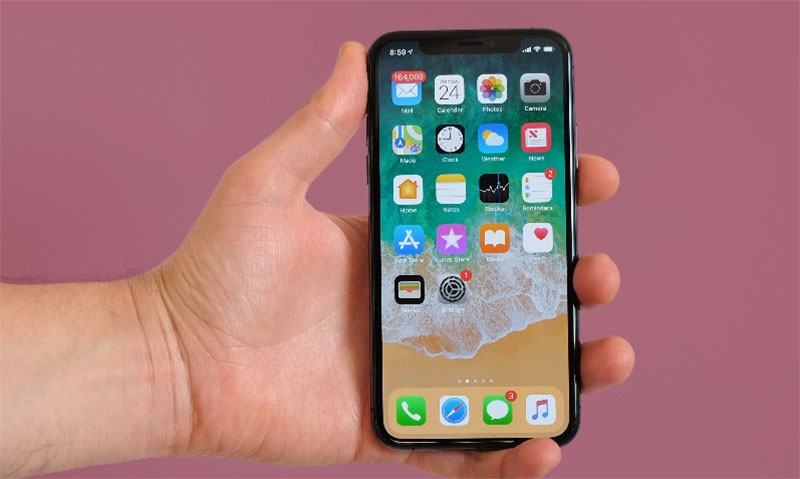
1. Gõ phím bằng giọng nói
Trong trường hợp bạn không thể sử dụng tay để gõ chữ thì có thể sử dụng tính năng gõ phím bằng giọng nói. Để sử dụng tính năng tuyệt vời này bạn chỉ cần nhấn vào biểu tượng micro được đặt ở góc dưới cùng bên phải như trong hình dưới đây.
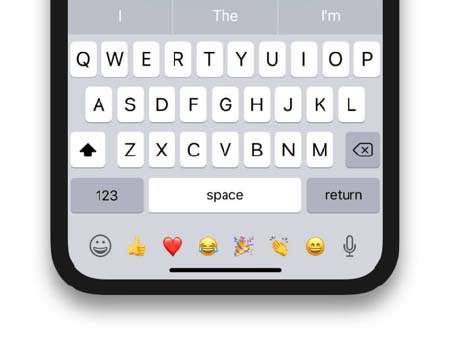 Micro được sử dụng để gõ chữ bằng giọng nói được đặt cạnh các icon góc dưới cùng bên phải.
Micro được sử dụng để gõ chữ bằng giọng nói được đặt cạnh các icon góc dưới cùng bên phải.
Sau khi đã nhấn vào biểu tượng micro các bạn chỉ cần mở giọng nói oanh vàng của mình lên. Bạn có thể nói tiếng Việt hoặc tiếng Anh dựa trên chế độ ngôn ngữ của bàn phím. Đây được coi là tính năng hay trên iPhone cực hữu ích và bạn sẽ phải ngạc nhiên vì độ siêu phàm của nó. Tên riêng sẽ tự động được viết hoa, ghê chưa nào.
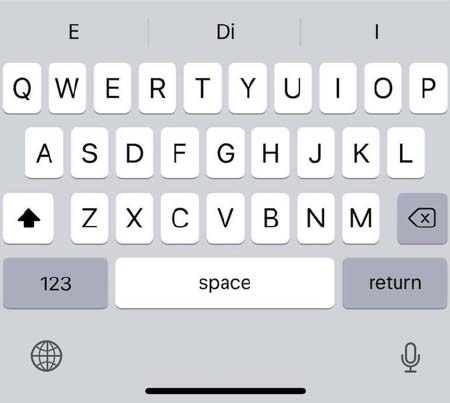
Trong trường hợp không thấy icon micro bạn hãy cài đặt nó bằng việc vào Setting -> chọn General -> chọn Keyboard -> rồi bật Enable Dictation.
Chú ý: Điện thoại Android cũng có tính năng này.
2. Thêm bộ phím tắt trên iPhone
Một số người thường hay gõ phím qua loa và thành ra bị gõ sai hoặc ra các brand. Giả sử như IBM thì chỉ được gõ là ibm, HP thì thành hp hay như 1 cụm từ dài như: The Coffee House thì việc gõ đúng và nhanh là hơi khó. Viết tắt của cụm từ này là TCH nhưng lại bị biến thành tch.
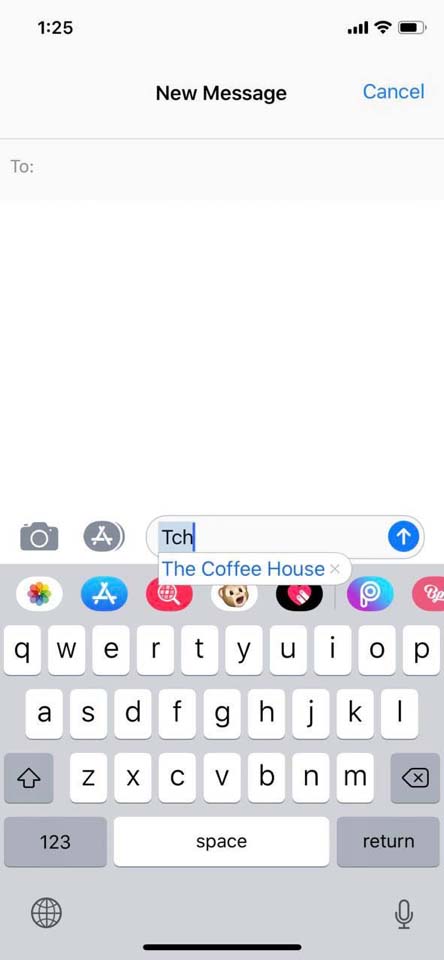 Minh họa cho cụm từ The Coffee House.
Minh họa cho cụm từ The Coffee House.
Tuy nhiên, nếu đang dùng iPhone bạn hoàn toàn có thể tiết kiệm thời gian gõ phím mà vẫn chuẩn xác thông qua tính năng Text Replacement trong iDevices. Để cài đặt tính năng này các bạn chỉ cần vào: Setting -> chọn “General”-> chọn “Keyboard” -> chọn “Text Replacement” -> bấm vào dầu “+” để thêm cụm từ mới.
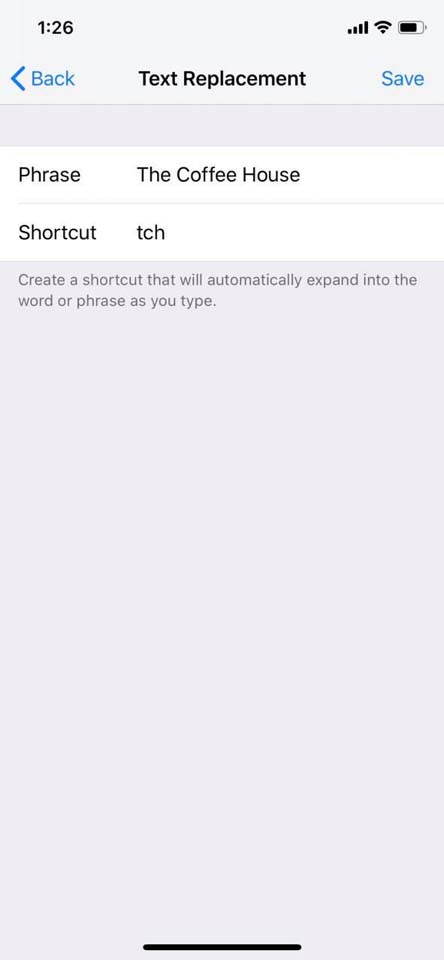 Phase là cụm từ bạn muốn viết, Shortcut là từ gõ nhanh
Phase là cụm từ bạn muốn viết, Shortcut là từ gõ nhanh
Sau khi hoàn thành các bạn chỉ cần lưu lại là xong. Và từ lần sau chỉ cần gõ từ viết tắt là hiển thị được cụm từ chính xác. Ngoài ra, việc soạn thảo trên iPhone cũng được đồng bộ lên Macbook. Tuy nhiên, vì tốc độ gõ chữ của mỗi thiết bị là khác nhau nên tính năng này đôi khi sẽ không hoạt động.
3. iMessage xịn sò
Tính năng hay trên iPhone này rất xịn sò, bạn chỉ cần chọn gửi đến 1 ai đó rồi soạn thảo 1 nội dung nào đó trong iMessage. Sau đó bấm giữ vài giây trên nút mũi tên màu xanh dương. Và tất cả sẽ được gửi đi 1 cách nhanh chóng.
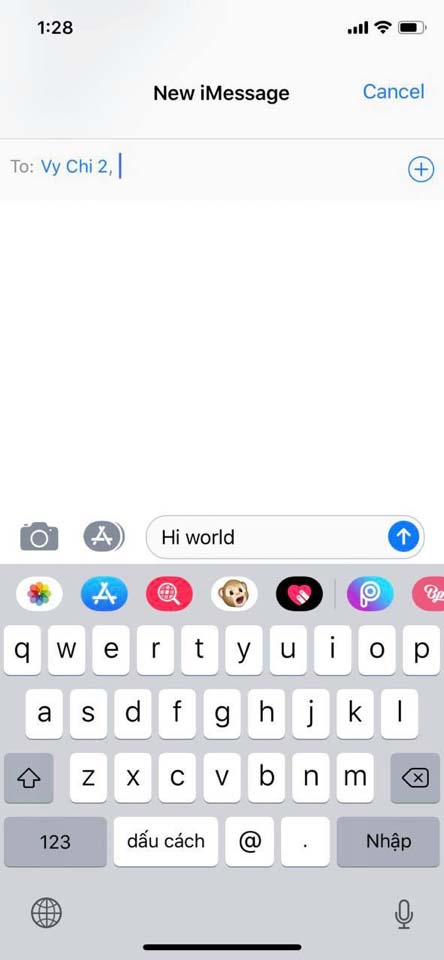 Nhấn xong hãy xem Apple đem đến cho bạn điều gì.
Nhấn xong hãy xem Apple đem đến cho bạn điều gì.
4. Có kính lúp ở bên
Chỉ với chiếc iPhone bạn vẫn có 1 chiếc kính lúp ở bên mình. Để có được các bạn chỉ cần vào “Setting” -> chọn “General” -> chọn “Accessibility”-> chọn “Magnifier” và bật lên. Sau đó hãy thử xem nó hoạt động như thế nào nhé.
Để kính lúp hoạt động đối với các dòng iPhone có thiết kế tai thỏ thì nhấn 3 lần vào nút nguồn. Còn với các iPhone khác thì nhấn 3 lần vào nút Home.
5. Quay màn hình iPhone
Tính năng chụp ảnh màn hình điện thoại là không thể thiếu trên điện thoại, tuy nhiên với những chiếc iPhone chạy iOS 11 trở lên còn có thêm 1 tính năng khác đó là quay màn hình iPhone.
Để bật tính năng này lên các bạn hãy vào Setting -> chọn Control Center -> chọn Customize Controls -> chọn Add Screen Recording. Và khi nào bạn cần quay thì chỉ việc kéo Control Center xuống.
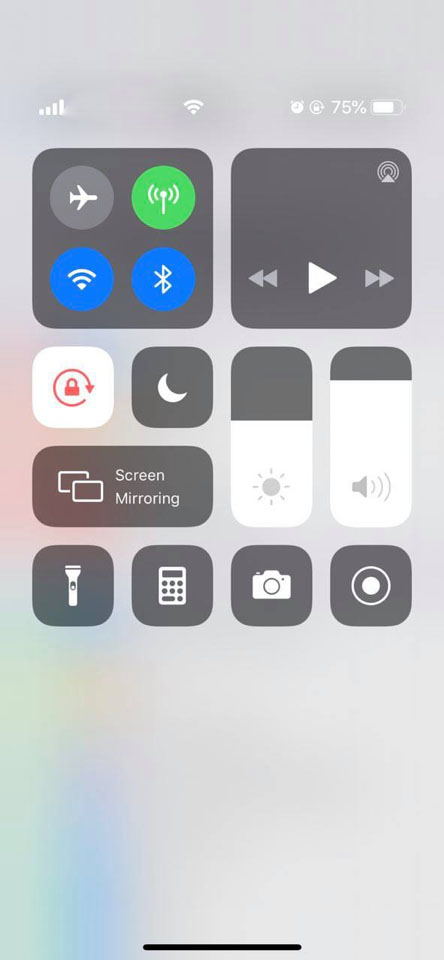 iCon Screen Recording hiển thị ở góc phải phía dưới cùng.
iCon Screen Recording hiển thị ở góc phải phía dưới cùng.
Ngoài bổ sung thêm tính năng quay màn hình vào đây các bạn cũng có thể thêm hoặc bớt đi các tính năng khác.
6. Scan QR Code bằng camera
Đây là 1 tính năng hay trên iPhone mà các dòng điện thoại khác không có được. Người dùng không cần cài thêm ứng dụng scan QR Code mà vẫn thực hiện được bằng camera.
 Sử dụng camera của iDevice để scan QR code
Sử dụng camera của iDevice để scan QR code
7. Quản lý back-up trên iCloud
Không ít người gặp phải tính trạng back-up dữ liệu lên iCloud nhưng bị cảnh báo không đủ bộ nhớ. Vì vậy hãy kiểm tra tình trạng bộ nhớ máy còn bao nhiêu để quản lý việc back-up dữ liệu tốt hơn.
Vào Setting -> chọn tên bạn -> chọn iCloud -> Manage Storage -> Backups -> chọn tên điện thoại của bạn -> nhìn đến phần Next Backup Size bạn sẽ biết được bộ nhớ của máy.
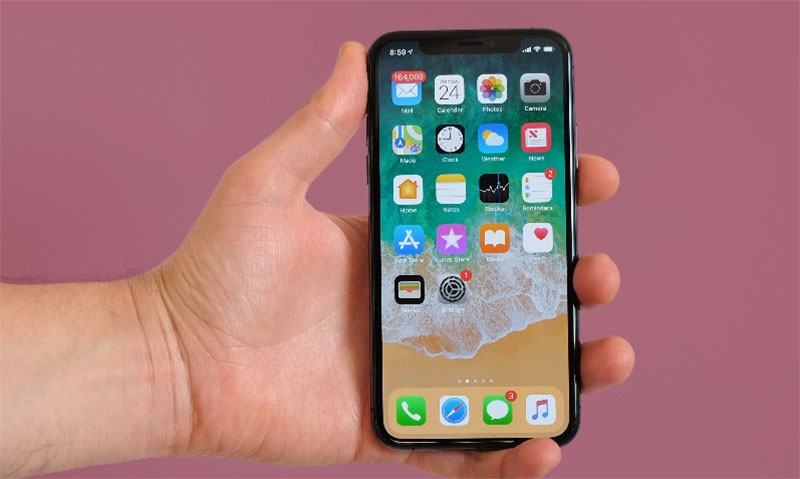
1. Gõ phím bằng giọng nói
Trong trường hợp bạn không thể sử dụng tay để gõ chữ thì có thể sử dụng tính năng gõ phím bằng giọng nói. Để sử dụng tính năng tuyệt vời này bạn chỉ cần nhấn vào biểu tượng micro được đặt ở góc dưới cùng bên phải như trong hình dưới đây.
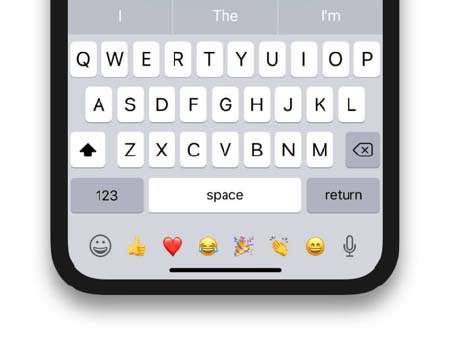
Sau khi đã nhấn vào biểu tượng micro các bạn chỉ cần mở giọng nói oanh vàng của mình lên. Bạn có thể nói tiếng Việt hoặc tiếng Anh dựa trên chế độ ngôn ngữ của bàn phím. Đây được coi là tính năng hay trên iPhone cực hữu ích và bạn sẽ phải ngạc nhiên vì độ siêu phàm của nó. Tên riêng sẽ tự động được viết hoa, ghê chưa nào.
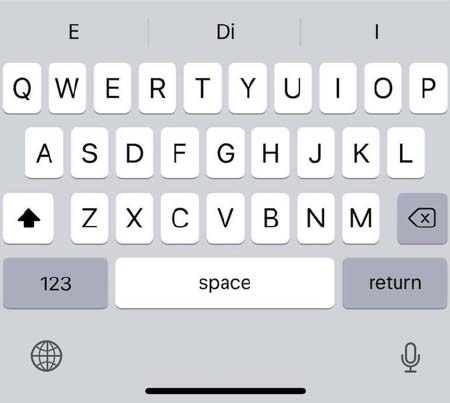
Trong trường hợp không thấy icon micro bạn hãy cài đặt nó bằng việc vào Setting -> chọn General -> chọn Keyboard -> rồi bật Enable Dictation.
Chú ý: Điện thoại Android cũng có tính năng này.
2. Thêm bộ phím tắt trên iPhone
Một số người thường hay gõ phím qua loa và thành ra bị gõ sai hoặc ra các brand. Giả sử như IBM thì chỉ được gõ là ibm, HP thì thành hp hay như 1 cụm từ dài như: The Coffee House thì việc gõ đúng và nhanh là hơi khó. Viết tắt của cụm từ này là TCH nhưng lại bị biến thành tch.
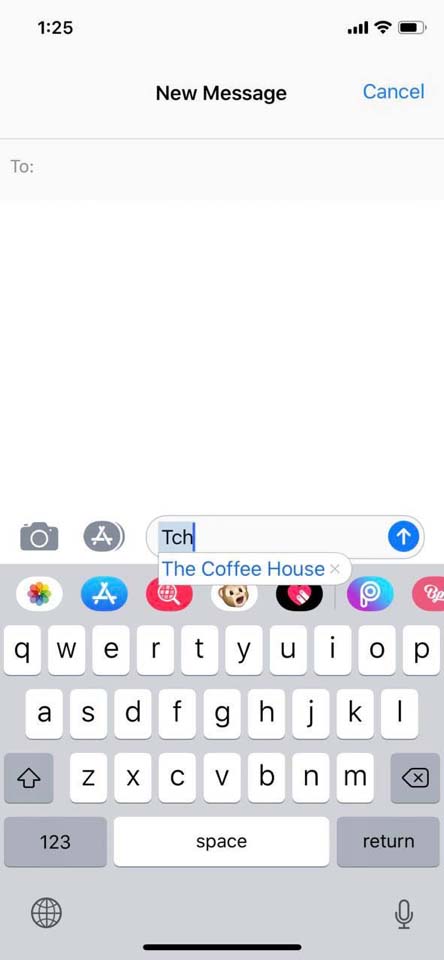
Tuy nhiên, nếu đang dùng iPhone bạn hoàn toàn có thể tiết kiệm thời gian gõ phím mà vẫn chuẩn xác thông qua tính năng Text Replacement trong iDevices. Để cài đặt tính năng này các bạn chỉ cần vào: Setting -> chọn “General”-> chọn “Keyboard” -> chọn “Text Replacement” -> bấm vào dầu “+” để thêm cụm từ mới.
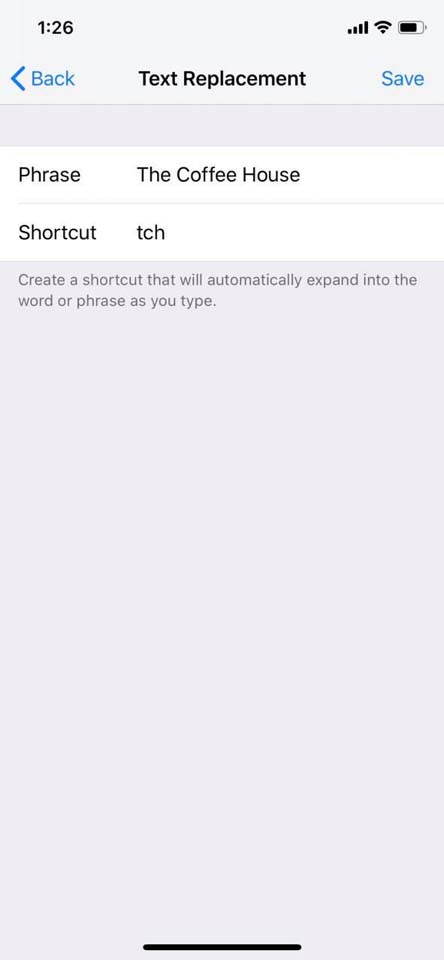
Sau khi hoàn thành các bạn chỉ cần lưu lại là xong. Và từ lần sau chỉ cần gõ từ viết tắt là hiển thị được cụm từ chính xác. Ngoài ra, việc soạn thảo trên iPhone cũng được đồng bộ lên Macbook. Tuy nhiên, vì tốc độ gõ chữ của mỗi thiết bị là khác nhau nên tính năng này đôi khi sẽ không hoạt động.
3. iMessage xịn sò
Tính năng hay trên iPhone này rất xịn sò, bạn chỉ cần chọn gửi đến 1 ai đó rồi soạn thảo 1 nội dung nào đó trong iMessage. Sau đó bấm giữ vài giây trên nút mũi tên màu xanh dương. Và tất cả sẽ được gửi đi 1 cách nhanh chóng.
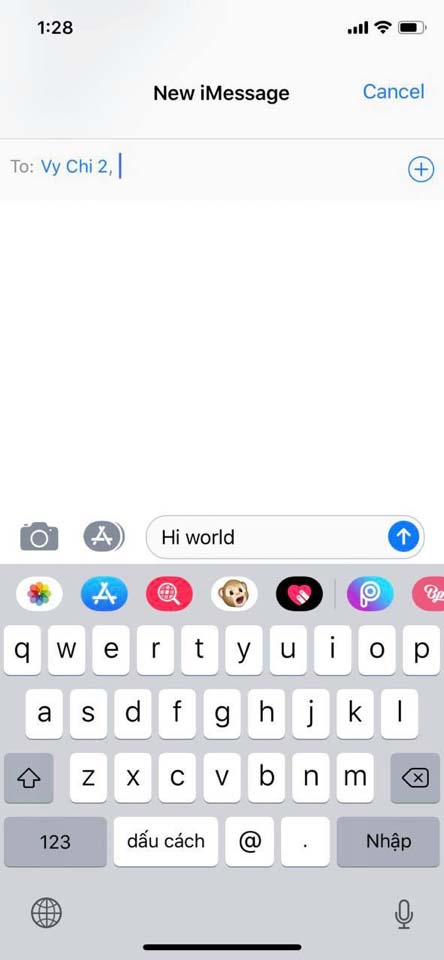
4. Có kính lúp ở bên
Chỉ với chiếc iPhone bạn vẫn có 1 chiếc kính lúp ở bên mình. Để có được các bạn chỉ cần vào “Setting” -> chọn “General” -> chọn “Accessibility”-> chọn “Magnifier” và bật lên. Sau đó hãy thử xem nó hoạt động như thế nào nhé.
Để kính lúp hoạt động đối với các dòng iPhone có thiết kế tai thỏ thì nhấn 3 lần vào nút nguồn. Còn với các iPhone khác thì nhấn 3 lần vào nút Home.
5. Quay màn hình iPhone
Tính năng chụp ảnh màn hình điện thoại là không thể thiếu trên điện thoại, tuy nhiên với những chiếc iPhone chạy iOS 11 trở lên còn có thêm 1 tính năng khác đó là quay màn hình iPhone.
Để bật tính năng này lên các bạn hãy vào Setting -> chọn Control Center -> chọn Customize Controls -> chọn Add Screen Recording. Và khi nào bạn cần quay thì chỉ việc kéo Control Center xuống.
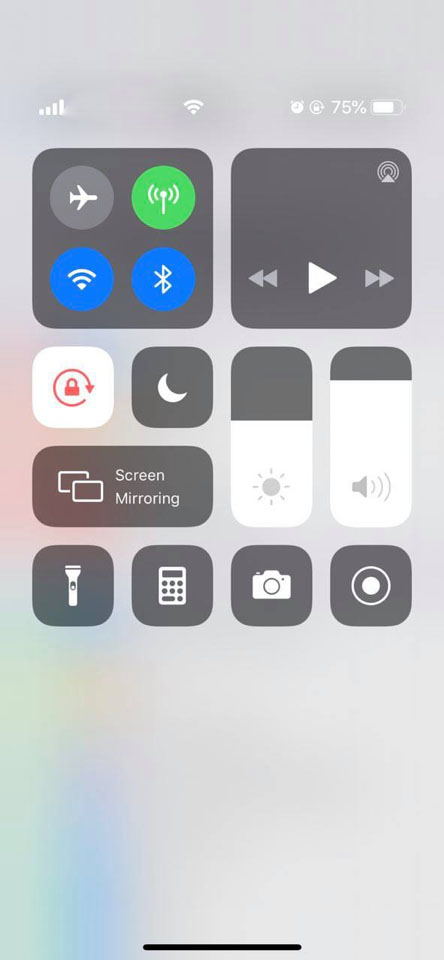
Ngoài bổ sung thêm tính năng quay màn hình vào đây các bạn cũng có thể thêm hoặc bớt đi các tính năng khác.
6. Scan QR Code bằng camera
Đây là 1 tính năng hay trên iPhone mà các dòng điện thoại khác không có được. Người dùng không cần cài thêm ứng dụng scan QR Code mà vẫn thực hiện được bằng camera.

7. Quản lý back-up trên iCloud
Không ít người gặp phải tính trạng back-up dữ liệu lên iCloud nhưng bị cảnh báo không đủ bộ nhớ. Vì vậy hãy kiểm tra tình trạng bộ nhớ máy còn bao nhiêu để quản lý việc back-up dữ liệu tốt hơn.
Vào Setting -> chọn tên bạn -> chọn iCloud -> Manage Storage -> Backups -> chọn tên điện thoại của bạn -> nhìn đến phần Next Backup Size bạn sẽ biết được bộ nhớ của máy.
